Spark-Python-Call
|
|
En cours de traduction/élaboration. |
introduction
Python Call ou "Comment faire des appels sur votre Core à partir de Python".
Nous avons déjà abordé la lecture d'une entrée digitale sur le Core et la publication d'une variable sur le Cloud dans notre tutoriel Bouton & Compteur.
Nous avons bien entendu complété nos tutoriels avec l'utilisation d'un contact reed/magnétique, lecture de température avec TMP36 (voir nos autres tutoriels Spark Core dans la page dédiée au Spark Core).
Utiliser un Spark Core avec Raspberry-Pi
Ce qui nous tient à coeur depuis un petit moment, c'est de contacter et contrôler notre Spark Core par l'intermédiaire d'un Raspberry-Pi.
De quoi faciliter la réalisation de projet Domotique par les Makers, voici un exemple à base de Raspberry-Pi B+ et un 5 pouce tactile (en HDMI).
Comme le langage de prédilection sur le Pi est Python, nous nous sommes mis en tête d'écrire une bibliothèque pour faciliter les accès à votre Core par l'intermédiaire de l'API du Spark Cloud. Voila, PyCall (Python Call) est né.
Projet PyCall
PyCall est le code Python que nous avons publié sur GitHub.
PyCall, ce sont des exemples utilisant la classe Python SparkApi pour accéder à l'API de Spark Cloud et la classe SparkCore pour adresser directement un core.
Voir notre dépôt GitHub:
https://github.com/mchobby/SparkCoreTuto
Nous avons bardé le répertoire d'exemple python exploitant les classes et démontrant qu'il est simple de prendre le contrôle de votre Spark Core depuis un Raspberry-Pi (ou n'importe quel OS capable d'exécuter du code Python).
Nous avons également placé une copie des programmes "Arduino/Wiring" utilisés sur le Spark Core... puisque c'est a ces programmes que nos scripts Python vont s'adresser.
Nous avons également un script python core-tinkering.py spécifique pour contrôler le Core avec son programme par défaut (Tinker, celui installé en usine) mais nous y reviendrons plus tard.
Comment installer
Pour commencer, il faut prendre une copie du code depuis le dépôt GitHub.
Pour cela, nous allons utiliser le programme git en ligne de commande.
git clone https://github.com/mchobby/SparkCoreTuto.git cd SparkCoreTuto cd PyCall cp sparkini-sample.ini sparkapi.ini
Vous devez éditer le fichier sparkapi.ini pour y indiquer votre access_token et core_id (voyez plus bas dans ce tuto).
nano sparkapi.ini
Ensuite, vous pouvez simplement tester les différents scripts pythons. Pourquoi ne pas commencer par celui qui liste vos cores et leur interfaces.
./cores-list.py
Les exemples Python
Les scripts Python fonctionne avec des programmes Core correspondant (fichier '.ino'), fichier également publiés sur le dépôt GitHub.
- netled.py - fait des appels de fonction sur le core pour controler des LED sur le core via le programme netled.ino
- lecture-tmp36.py - fait des lectures de variable sur le core pour lire la valeur du senseur de température tmp36. Voir le programme lecture-tmp36.ino
- buttoncounter.py - fait des appels sur un core faisant fonctionner le programme buttoncounter.ino.
- magneticswitch.py - fait des appels sur un core faisant fonctionner le programme magneticswitch.ino
- core-info.py - Obtenir plus d'information sur un core. Les fonctions et les variables publiées.
- core-tinkering.py - Comment définir une classe SparkCoreTinker et utiliser ses méthodes pour faciliter les appel sur l'API publié par le Spark Core. Exemple basé sur Tinker de SPARK :-) Vous pouvez donc contrôler directement Tinker depuis Python :-)
Les scripts plus orienté vers la gestion du compte Spark Core
- cores-list.py - Lister les Cores associé à votre compte Spark Cloud
- access-tokens-list.py - S'adresse à l' API pour lister tous les access token liés à votre compte Spark Cloud.
- access-token-create.py - Crée/ajoute un access_token lié à votre compte Spark Cloud. Utilise le client_id 'xytest'
- access-token-delete.py - efface les access_token client_id 'xytest' lié à votre compte Spark Cloud. Note: Ne sais pas effacer la dernière entrée créée!
SparkApi.ini
Pour vous connecter sur l'API du Spark Cloud, vous avez besoin d'un access_token. Et pour vous connecter sur votre Core, vous aurez besoin de son Core ID.
Plutôt que de hardcoder ces valeurs (celles de MCHobby) dans les exemples et les programmes, j'ai opté pour un fichier de configuration (SparkApi.ini) dans lequel vous devrez placer les valeurs adéquates (les vôtres bien entendu).
Ce fichier est lu à l'aide d'une simple classe Config créée dans ce but.
Bien entendu, Je n'ai pas publié mon fichier SparkApi.ini. Vous devez donc créer ce fichier SparkApi.ini à partir de sparkapi-sample.ini (disponibles dans les sources) et y encoder les paramètres de votre PROPRE compte Spark Cloud et le CORE_ID de votre propre Spark Core.
Voici une copie du fichier sparkapi-sample.ini
# Copiez le contenu de ce fichier dans sparkapi.ini et # adaptez les valeur access_token et core0 en fonction de votre propre # compte Spark Cloud :-) [SPARK-API] # votre access token lié à votre compte Spark Cloud voir notre tuto # http://wiki.mchobby.be/index.php?title=Spark-Core-NetLED#Faire_une_requ.C3.AAte_sur_l.27API # pour identifier votre core_id et access_token access_token=123412341234 [CORES] # Liste de un ou plusieurs de vos spark cores ici # Vos cores sont lié à votre compte Spark Cloud (et donc votre access_token). # Voyez notre tuto pour identifier les core_id # http://wiki.mchobby.be/index.php?title=Spark-Core-NetLED#Faire_une_requ.C3.AAte_sur_l.27API core0=0123456789abcdef
Une fois votre fichier sparkapi.ini créé, vous devez avoir une structure semblable à ceci.
Les éléments clés
Bien qu'un peu plus de code soit nécessaire pour rendre vos scripts Python fonctionnels, l'essentiel se concentre en deux lignes.
Ceci dit, la bibliothèque va bien au-delà de ces deux appels. N'hésitez pas à consulter les différents exemples et la bibliotèque, le code est abondamment documenté ;-)
Lecture de variable
Pour lire la valeur d'une variable publiée par un Core, il suffit d'appeler
value = core.value_of( 'counter' )
Appel de fonction
Et pour faire l'appel d'une fonction publiée sur le core, il suffit d'appeler
result = core.call( 'reset' ) result = core.call( 'ma_fonction', parametres_string )
Exemples
Il y a de nombreux exemples dans notre projet... mais nous allons nous pencher sur quelques cas plus intéressant.
buttoncounter.py
En guise d'exemple, nous allons nous pencher sur le contrôle du progamme buttoncounter.ino (voyez notre tutoriel Bouton & Compteur).
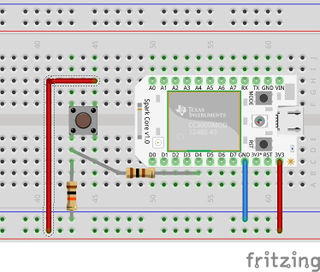
Voyez notre tutoriel Bouton & Compteur pour programmer votre Core
Le script buttoncounter.py permet d'accéder à la variable "counter" et la fonction "reset" publié le core (buttoncounter.ino) sur Spark Cloud.
Le script dans le dépôt est très abondamment (trop) documenté pour faciliter la prise en main. Je vais donc en proposer une version allégée pour se concentrer sur l'essentiel.
#!/usr/bin/env python
# -*- coding: utf-8 -*-
#
"""buttoncounter.py
Version épurée du script. Merci de vous rapporter à la version
GitHub pour les infos et licence applicable.
https://github.com/mchobby/SparkCoreTuto/blob/master/PyCall/buttoncounter.py
Voir tutoriel:
http://wiki.mchobby.be/index.php?title=Spark-Core-Bouton
Ou acheter Spark Core -- et soutenir nos travaux --
http://shop.mchobby.be/category.php?id_category=54
"""
from sparkapi.sparkapi import SparkApi
from sparkapi.config import Config
# Ouvre le fichier sparkapi.ini
config = Config()
def main():
api = SparkApi( access_token = config.access_token, debug = False )
# Créer un objet Core à partir du core_id
core = api.get_core( config.cores['core0'] )
# Lire la variable 'counter' sur le core. Retourne un tuple (connected, valeur)
value = core.value_of( 'counter' )
if( value[0] == False ):
print( 'le Core n est pas connecté' )
else:
print( 'compteur = %i' % value[1] )
# Appeler la fonction "reset" publier sur Spark Cloud
result = core.call( 'reset' )
if( result[0] == False ):
print( 'le Core n est pas connecté' )
else:
print( 'La fonction à répondu %i' % result[1] )
return 0
if __name__ == '__main__':
main()
Ce qui produit le résultat suivant:
core-tinkering.py
Lorsque vous avez découvert votre core la première fois, ce dernier était programmé d'usine avec le programme tinker.
Ce programme qui permettait à votre Smart Phone de lire/activer les entrées/sorties via votre SmartPhone.
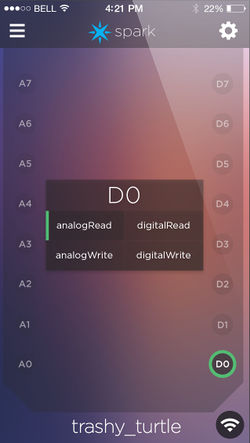
Crédit: Particle.IO www.particle.io
Si tinker n'est plus installé sur votre Core, vous pouvez le réinstaller:
- En faisant un reset d'usine de votre Core
- En utilisant la commande "spark flash nom_du_core tinker" dans Spark CLI
- En suivant ces instructions (spark.io, anglais)
Le programme core-tinkering.py permet de contrôler votre Core lorsque celui-ci est programmé avec le programme tinker.
Ce programme montre également comment créer votre propre sous-classe dérivée SparkCore (SparkCoreTinker en l'occurence) pour faciliter l'implémentation de vos fonctionnalités.
Dans notre cas, SparkCoreTinker expose les méthodes suivantes:
- digitalread
- digitalwrite
- analogread
- analogwrite
Le script dans le dépôt est très abondamment (trop) documenté pour faciliter la prise en main. Je vais donc en proposer une version allégée pour se concentrer sur l'essentiel.
#!/usr/bin/env python
# -*- coding: utf-8 -*-
#
"""core-tinkering.py
Appel d'API sur un Spark Core faisant fonctionner le programme
tinker.
Permet d'utiliser les fonctions exposées par tinker.
Permet de voir comment instancier une class dérivée de SparkCore et
comment y implenter des fonctionnalités spécialisées.
Copyright 2015 DMeurisse <info@mchobby.be>
Voir tutoriel:
http://wiki.mchobby.be/index.php?title=Spark-Core-Bouton
Ou acheter Spark Core -- et soutenir nos travaux --
http://shop.mchobby.be/category.php?id_category=54
This program is free software; you can redistribute it and/or modify
it under the terms of the GNU General Public License as published by
the Free Software Foundation; either version 2 of the License, or
(at your option) any later version.
This program is distributed in the hope that it will be useful,
but WITHOUT ANY WARRANTY; without even the implied warranty of
MERCHANTABILITY or FITNESS FOR A PARTICULAR PURPOSE. See the
GNU General Public License for more details.
You should have received a copy of the GNU General Public License
along with this program; if not, write to the Free Software
Foundation, Inc., 51 Franklin Street, Fifth Floor, Boston,
MA 02110-1301, USA.
------------------------------------------------------------------------
History:
02 jan 2015 - Dominique - v 0.1 (première release)
"""
from sparkapi.sparkapi import SparkApi
from sparkapi.sparkapi import SparkCoreTinker
from sparkapi.config import Config
import time
# Ouvre le fichier sparkapi.ini pour éviter de Hard Coder des données
# sensible comme l'access_token dans les programmes d'exemple publié sur
# le Net.
#
# Créez votre propre fichier sparkapi.ini à partir du fichier
# sparkapi-sample.ini
config = Config()
def main():
# Execute le programme qui récupère le nombre de pression sur
# le Spark Core.
api = SparkApi( access_token = config.access_token, debug = False )
# ou utiliser directement votre access_token
#api = SparkApi( access_token = '123412341234', debug = False )
# Créer un objet Core SPECIFIQUE à partir du core_id
# le core_id provient du fichier de configuration sparkapi.ini
# dans la section [CORES]
core = api.get_core_by_class( config.cores['core0'], SparkCoreTinker )
# ou utiliser directement votre core_id
#core = api.get_core_by_class( '0123456789abcdef', SparkCoreTinker )
print( '--- Utilisation de la classe SparkCoreTinker ---' )
# Lire l'état de la broche 4
print( "digitalread D4 = %i" % core.digitalread( 'D4' ) )
# Active la broche D0 pendant une seconde puis la désactiver
print( "digitalwrite D1 HIGH = %i" % core.digitalwrite( 'D0', True ) )
time.sleep( 1 )
print( "digitalwrite D1 LOW = %i" % core.digitalwrite( 'D0', False ) )
# Lecture d'une broche analogique
print( "analogread A0 = %i" % core.analogread( 'A0' ) )
print( "analogread A0 = %f volts" % core.analogread_voltage( 'A0' ) )
# PWM de la broche D0 par pas increment de 25
for iPwm in range( 0, 255, 50): # de 0 à 250 (inclus) par pas de 50
print( 'PWM D0 a %i. analogwrite = %i' % ( iPwm, core.analogwrite( 'D0', iPwm ) ) )
time.sleep( 2 ) # attendre 2 secondes
# eteindre la broche D0
print( 'Extinction D0. digitalwrite D0 LOW = %i' % core.digitalwrite( 'D0', False ) )
print( '--- appeler directement les fonctions Tinker ---' )
# Faire une lecture en appelant directement la fonction d'API
# "digitalread" de Tinker sur le Spark Core
# retourne un tuple (connected, resultat_de_la_fonction)
value = core.call( 'digitalread', 'D4' )
print( 'le Core n est pas connecté' if value[0] == False else 'la fonction digitalread à répondu = %i' % value[1] )
time.sleep( 2 )
return 0
if __name__ == '__main__':
main()
Documentation réalisée par Meurisse D pour MCHobby.be
Toute référence, mention ou extrait de cette traduction doit être explicitement accompagné du texte suivant : « Traduction par MCHobby (www.MCHobby.be) - Vente de kit et composants » avec un lien vers la source (donc cette page) et ce quelque soit le média utilisé.
L'utilisation commercial de la traduction (texte) et/ou réalisation, même partielle, pourrait être soumis à redevance. Dans tous les cas de figures, vous devez également obtenir l'accord du(des) détenteur initial des droits. Celui de MC Hobby s'arrêtant au travail de traduction proprement dit.


